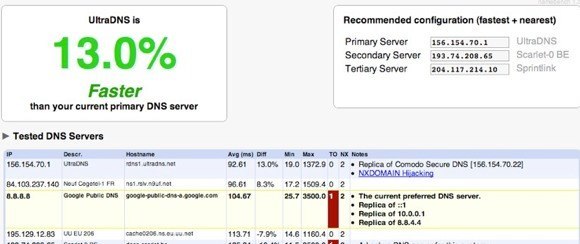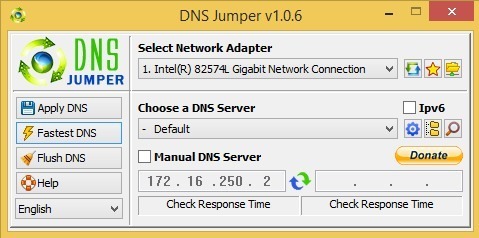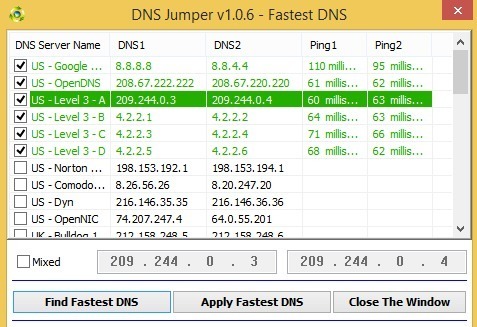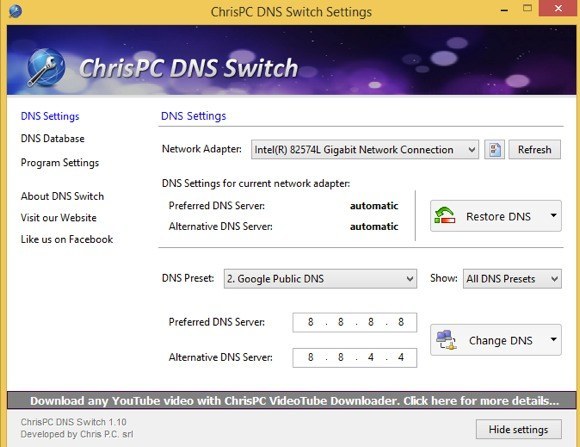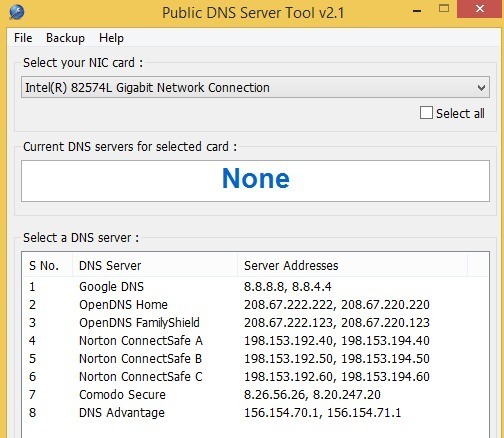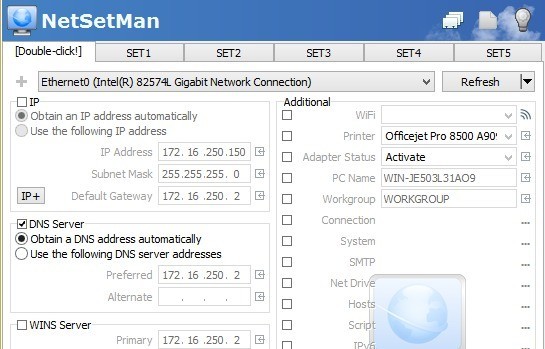Annak ellenére, hogy a legtöbb ember nem érdekli, ott vannak azok a kevés geek, akik szeretik megváltoztatni a rendszerük DNS szervereit olyan okok miatt, mint a sebesség, a magánélet és a biztonság. Korábban írtam a a legjobb ingyenes nyilvános DNS-kiszolgálók -ről a böngészés felgyorsítására és a biztonság növelésére.
A jelenlegi DNS-szolgáltatótól nem lehet a leggyorsabb. Ha például New Yorkban vagy, és OpenDNS-t használ, majd Los Angelesbe utazik, akkor megtudhatja, hogy a Google nyilvános DNS-je valójában gyorsabb. A leggyorsabb DNS-kiszolgálót könnyen megtalálhatja a NameBench nevű program segítségével.
szeretné manuálisan módosítani a DNS beállításokat? A jobb módja az, hogy egy program elvégezze a munkát az Ön számára. Ebben a cikkben megemlítem öt hasznos segédprogramot a DNS-beállítások Windows változásának folyamatában.
DNS Jumper
A DNS Jumper a kedvenc alkalmazásom ennek a folyamatnak, mivel minden olyan funkciót tartalmaz, amire szükségem van egy szép, tiszta felületen. Amit nagyon szeretem róla, az hordozható, azaz nem kell telepíteni a rendszerére. Lehetőséged van a lemezről vagy az USB meghajtóról, ha tetszik. Itt találhatók azok a funkciók, amelyek ezt teszik a legjobb DNS átváltó programnak:
1. Visszaállítás és alapértelmezett DNS-beállítások- Az eredeti DNS-beállítások mentése, így az eredeti DNS-beállításokhoz hasonlóan egyszerűen megváltoztathatja azokat. Két lehetőség van: visszaállítás és alapértelmezés. A visszaállítás megváltoztatja a DNS-beállításokat a konfigurált kiszolgálók utolsó készletére, és alapértelmezettként visszakerül az ISP-beállításokra.
2. Keresse meg a leggyorsabb DNS-kiszolgálókat- Kattintson a Leggyorsabb DNSgombra, és kap egy hűvös kis párbeszédablakot, ahol kiválaszthatja a tesztelni kívánt kiszolgálókat, és azonnal megnézheti, melyik a leggyorsabb. Ezután kattintson egy másik gombra, és állítsa be automatikusan a DNS szervereit a leggyorsabbra! Édes!
3. Flush DNS- Ez kiküszöböli a DNS-megoldó gyorsítótárát, biztosítva, hogy a csatlakozás az új DNS-beállításokat használja, nem pedig a régi gyorsítótárazott beállításokat. Egy másik nagy lehetőség, ami nagyon hasznos.
4. Kézi DNS-kiszolgáló- Végül megkapja a lehetőséget, hogy kézzel is beírja a DNS-kiszolgálókat, ami ismét hasznos szolgáltatás, mivel vannak olyan idők, amikor nem akarok kiszolgálót használni a listán.
p>ChrisPC DNS Switch egy másik hasznos segédprogram, amely megkapja a munkát, bár nem olyan, mint a DNS Jumper. Kezdetektől fogva ez a program nem engedi, hogy azonnal ellenőrizze az adatbázis különböző DNS-kiszolgálók sebességét, ezért külön programot kell használnia az információ megszerzéséhez. Ellenkező esetben az összes többi funkcióval rendelkezik: visszaállíthatja eredeti vagy korábbi DNS-beállításait, DNS-kiszolgálók megváltoztatásakor a DNS-gyorsítótárat kipörgeti, és tetszés szerint manuálisan is megadhatja a DNS-kiszolgálókat.
A program másik hűvös tulajdonsága, hogy van néhány olyan DNS-előbeállítása, mint a Secure DNS (a rosszindulatú programok / vírusok elkerülése), a Family Safe (pornográfia, drogok stb.) és az Anonymous DNS (nincs követés). Ezt a programot azonban telepíteni kell annak futtatásához, és van egy apró hirdetés, amely az interfész alján található, és amely a másik szoftveréhez kapcsolódik. Ezek azonban kisebb bajokról szólnak.
Töltse le a ChrisPC DNS kapcsolót
QuickSetDNS
/ s>A QuickSetDNS a kedvenc cégem, a Nirsoft. Ezek a srácok mindig őrült hasznos eszközökkel jönnek és a QuickSetDNS egyike. A program nagyszerű és egészen a Windows 8 64 bitesig működik, de bármilyen okból úgy döntöttek, hogy csak egy lehetőséget tartalmaznak a nyilvános DNS-listán! Ha csak a Google Nyilvános DNS használatát tervezi, akkor rendben van, de jó lenne, ha legalább még néhány népszerű lehetőséget adtak volna hozzá. Manuálisan hozzáadhat bejegyzéseket, és ez csak egyszeri feladat, de ez még mindig nem olyan, amire a felhasználónak szüksége lehet.
Mindent összevetve a kapcsolás könnyedén működik, és USB-kulcsról futtatható, nincs telepítés szükséges. Visszatérhet az alapértelmezett DNS-kiszolgálókhoz is az útválasztóból. Remélhetőleg a jövőbeli frissítés során még egy pár DNS-kiszolgálót adnak hozzá a listához, akkor ez lenne a legjobb versenyző.
Nyilvános DNS-kiszolgálóeszköz
A nyilvános DNS-kiszolgáló eszköz kisebb kiszolgálói listát tartalmaz, mint a DNS Jumper és a ChrisPC DNS Switch, de sokkal több mint a QuickSetDNS-ben. Ismét azonban a programnak nincs módja a DNS-kiszolgálók sebességének tesztelésére, ezért a kedvencem DNS Jumper. A program DNS-beállításait mentheti és visszaállíthatja, de manuálisan kell elvégeznie, és mentse a fájlt rendszerleíró fájlként.
Egy szép tulajdonság az, hogy kiválaszthatja az összes hálózati kártyát a több van egynél és megváltoztatod a DNS-kiszolgálókat mindegyik számára. Önnek nem kell telepítenie ezt a programot, ami szép. Végül van egy INI fájl, amelyet szerkeszthetsz, ha több DNS-kiszolgálót akarsz hozzáadni a program felületéhez.
A nyilvános DNS-kiszolgálóeszköz letöltése
NetSetMan
A többi fent említett alkalmazással ellentétben a NetSetMan nem kifejezetten a DNS beállítások módosítására készült. Azonban van benne beépített funkciók, amelyek segítségével gyorsan megváltoztathatja a DNS beállításait. A NetSetMan segítségével a Fájl menüpontra kattintva kattinthat Get Current Settings (Aktuális aktuális beállítások) elemre, hogy megragadja a számítógép aktuális beállításait, beleértve a DNS bejegyzéseket is.
Ezután létrehozhat legfeljebb öt további beállítási készletet, és mindegyiket beállítható egy másik nyilvános DNS-kiszolgálóra. Ezt manuálisan kell beállítania, így több időt vesz igénybe, de ha szüksége van egy programra a DNS beállítások mellett más beállítások kezelésére is, akkor ez a program elég édes.
Tehát ezek öt lehetőség a DNS-beállítások gyors megváltoztatására a Windows számítógépen. Remélhetőleg gyorsabban, magántulajdonban és biztonságosan böngészi ezeket a DNS-kiszolgálókat. Enjoy!